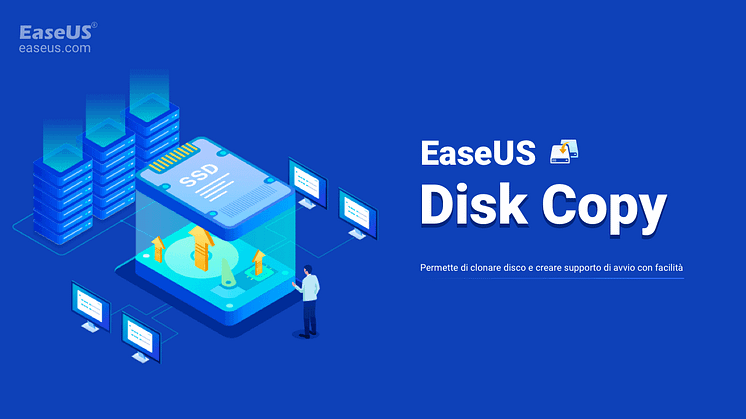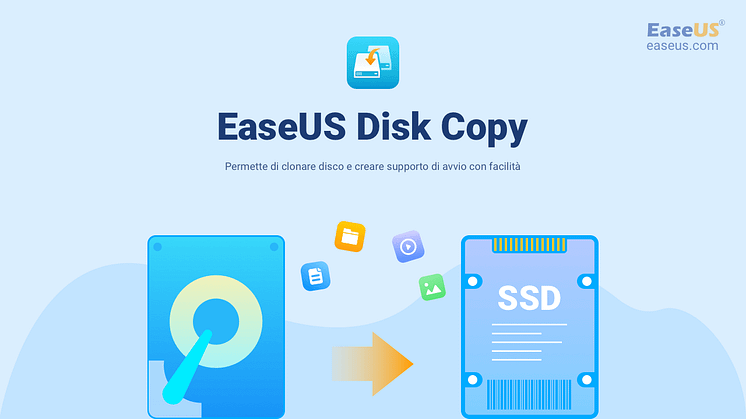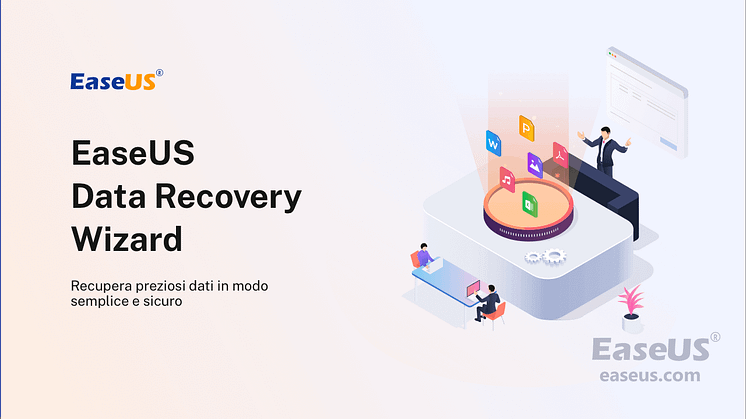
Comunicato stampa -
Come Recuperare Documento di Testo Non Salvato
6 modi per recuperare i file del blocco note (TXT) non salvati/cancellati 2022
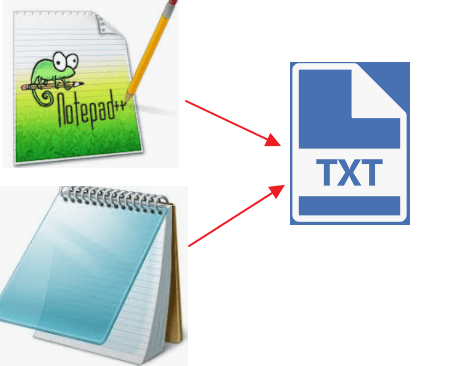
Esistono modi affidabili per recuperare rapidamente i file del Blocco note non salvati. Indipendentemente dal fatto che il tuo lavoro sia stato cancellato accidentalmente, perso in un arresto anomalo del Blocco note o scomparso, ecco una guida completa sul recupero di documenti del Blocco note non salvati o eliminati su Windows, Mac e telefono.
| Soluzioni praticabili | Risoluzione dei problemi passo dopo passo |
|---|---|
| Come recuperare il blocco note non salvato su Windows 10 | Blocco note chiuso accidentalmente senza salvare? Vai a C:\Utenti\NOMEUTENTE\AppData\Roaming per trovare i file del Blocco note non salvati... Passaggi completi |
| Come ripristinare il blocco note cancellato con un software di recupero file gratuito | Per recuperare i file del Blocco note eliminati o persi in modo permanente, puoi utilizzare software di recupero file gratuito... Passaggi completi |
| Come recuperare TextEdit non salvato/cancellato su Mac |
1. Recupera file TextEdit non salvati su Mac... Passaggi completi 2. Recupera i file TextEdit persi su Mac... Passaggi completi |
| Come recuperare documento di testo non salvate/cancellate su un telefono |
1. Ripristina le note cancellate su Andriod... Passaggi completi 2. Recupera le note cancellate sui dispositivi iOS... Passaggi completi |
Caso utente: blocco note chiuso accidentalmente senza salvataggio
"Ciao, sai come recuperare un Blocco note non salvato? Ho chiuso accidentalmente un file .txt su cui stavo lavorando senza salvarlo. Speravo che si salvasse automaticamente come documento recente o qualcosa del genere, ma non sono riuscito a trovarlo da nessuna parte . Per favore aiutami e mostrami come ripristinare il Blocco note non salvato. Grazie."
È molto comune per noi perdere file di testo, documenti o altri file non salvati a causa di chiusura accidentale, interruzione di corrente, arresto anomalo del sistema o altri motivi. Se ti capita anche di chiudere accidentalmente il tuo Blocco note senza salvare il testo e non riesci a trovare un modo corretto per recuperare i file del Blocco note non salvati, puoi trovare una soluzione qui su come recuperare i file non salvati o ripristinare i file del Blocco note eliminati senza sforzo.
Come recuperare i file blocco note non salvati su Windows 10
Blocco note non ha una funzione di salvataggio automatico. Pertanto, quando chiudi un documento di testo non salvato, potrebbe essere impossibile recuperarlo. Ma hai ancora la possibilità di recuperare i file del Blocco note non salvati dai file temporanei poiché il contenuto dei file del Blocco note è stato salvato temporaneamente sul tuo computer.
Passaggio 1. Fai clic sul pulsante Cerca su Windows. Digita %AppData% e premi "Invio". Questo aprirà la cartella Roaming.
Passaggio 2. Digita .txt nella barra di ricerca e cerca i file del Blocco note e vedi se riesci a recuperare il Blocco note non salvato.
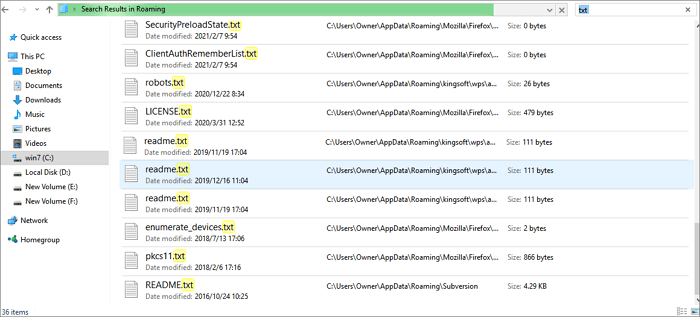
Suggerimenti bonus: come recuperare file Notepad ++ non salvati
Blocco note è un semplice software di modifica del testo che salva i file in formato .txt. Notepad ++ è simile ad esso ma più potente. Notepad ++ fornisce una funzione di backup che consente di ripristinare i file non salvati causati da chiusure accidentali o arresti anomali dell'applicazione.
Come attivare la funzione di backup automatico in Notepad++:
Vai su "Impostazioni> Preferenze> Backup> seleziona Abilita snapshot sessione e backup periodico".
Passaggi per il recupero di file Notepad++:
Passaggio 1. Passare alla posizione dei file non salvati di Notepad++: C:\Users\USERNAME\AppData\Roaming\Notepad++\backup .
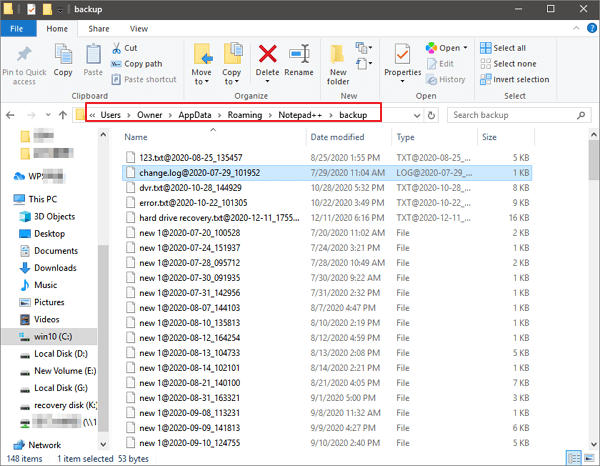
Passaggio 2. Trova e visualizza in anteprima i file di cui hai bisogno. Puoi anche utilizzare la casella di ricerca per individuare tutti i file "*.txt". Quindi, ripristina i file non salvati di Notepad ++ in una posizione diversa.
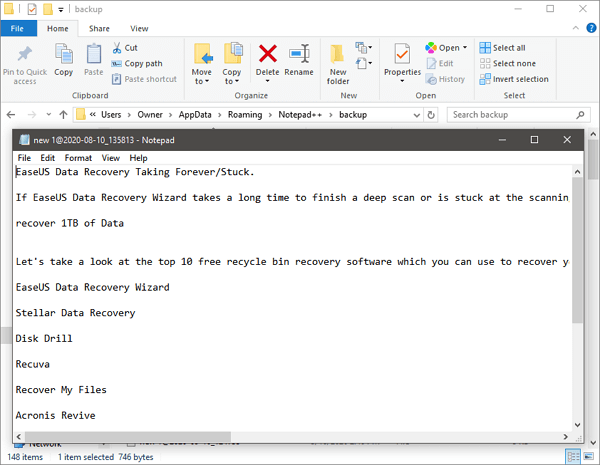
Recuperare un file di blocco note non salvato non è difficile, né recuperare un documento word non salvato.
5 modi per recuperare documenti Word non salvati
Oltre al blocco note, le persone usano di più anche Microsoft Word. Pertanto, molte persone si trovano di fronte alla domanda su come recuperare un documento Word non salvato. Puoi trovare la risposta in questo articolo.
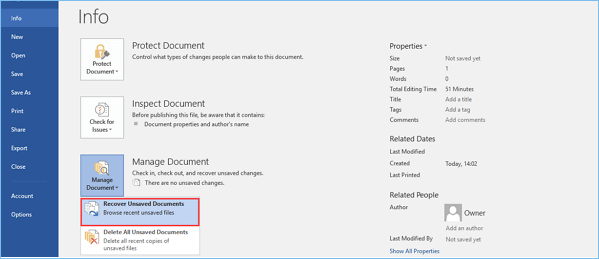
Come recuperare i testi del blocco note cancellati su Windows 10/11 con il software di recupero file gratuito
È possibile utilizzare solo i file temporanei per recuperare i file del Blocco note non salvati. Non funzionerà per ripristinare il documento salvato perso. In effetti, puoi ripristinare i file di Blocco note di testo persi o cancellati con pochi semplici clic utilizzando un software di recupero dati gratuito come EaseUS Data Recovery Wizard.
Negli ultimi anni, ha fatto ogni sforzo per aiutare con il recupero del Cestino svuotato, il recupero formattato, il recupero da attacchi di virus, il recupero da arresti anomali del sistema operativo, il recupero di file di Office e così via.
Scarica e utilizza questo software di recupero file per recuperare i file del Blocco note cancellati o persi con la guida dettagliata di seguito.

Guida di recuperare file txt:
- Lanciare software di recupero dati di EaseUS.
- Selezionare una posizione per fare una scansione, come hard disk, chiavetta USB, scheda SD, o persino una cartella specifica.
- Cliccare su “Scansiona”.
I file trovati vengono mostrati durante la scansione
Accedere al file in modo rapido selezionando “Filtro”
Alla fine, recuperare i file.

Come recuperare TextEdit non salvato/cancellato su Mac
Se sei un utente Mac, puoi utilizzare TextEdit invece di Blocco note. La pressione accidentale di Elimina, la chiusura della finestra sbagliata o l'arresto improvviso di una macchina possono causare la perdita di file TXT. Può essere un momento agghiacciante quando ti rendi conto che un documento importante è improvvisamente scomparso. Fortunatamente, puoi recuperare i file Mac TXT con soluzioni affidabili.
Metodo 1. Come recuperare file TextEdit non salvati su Mac
Il TextEdit originale, presente su Mac, non ha una funzione di ripristino. Ma se usi iCloud o Time Machine, potresti comunque essere in grado di recuperare i file di testo non salvati recuperandoli dai file temporanei.
Passaggio 1. Apri il browser e vai su www.icloud.com.
Passaggio 2. Inserisci il tuo ID Apple e vai su "Impostazioni > Avanzate". Qui vedrai l'opzione per ripristinare i file.
Passaggio 3. Fai clic sulla casella di controllo accanto al titolo, quindi fai clic su "Fine".
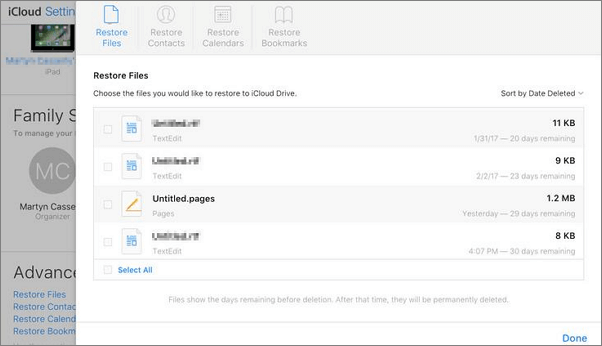
Metodo 2. Come recuperare i file TextEdit persi su Mac
In questo capitolo, spieghiamo come recuperare un file TextEdit che non si trova più nel Cestino utilizzando il software di recupero dati Mac EaseUS.
Il software di recupero dati EaseUS offre una versione per Mac. Con esso, puoi recuperare quasi tutti i file Mac persi ed eliminare.
- Recupera foto Mac, video, file Word e altri file da Mac
- Supporta il recupero dati da Mac con chip T2
- È compatibile con tutti i dispositivi Mac e supporti di archiviazione esterni
Segui i passaggi seguenti per recuperare i file TextEdit persi.
Passo 1. Seleziona l'unità desiderata per il recupero (può essere un HDD/SSD interno o un dispositivo di archiviazione rimovibile). Fai clic sul pulsante "Cerca file persi".

Passo 2. EaseUS Data Recovery Wizard for Mac eseguirà immediatamente la scansione del disco selezionato e visualizzerai i risultati della scansione sulla schermata.

Passo 3. Tra i risultati della scansione, seleziona i file desiderati e clicca sul pulsante "Recupera".
Related links
- Come Recuperare Documento di Testo Non Salvato
- Come eliminare virus da PC senza antivirus
- [RISOLTO] C'è un problema con questa unità. Analizza l'unità e correggila
- Migliori software gratis di recupero dati Linux
- Come recuperare documento Word non salvato dopo il riavvio/arresto anormale del computer
- Come recuperare file da 0 byte
Argomenti
Tags
Fondata nel 2004, EaseUS è un'azienda software leader a livello internazionale nei settori del recupero dati, del backup dati e della gestione disco, con lo scopo di sviluppare ed esplorare un'esperienza digitale sicura per tutti. Ci stiamo impegnando per innovare e creare una potente ed efficace piattaforma di sicurezza dei dati nel mondo.